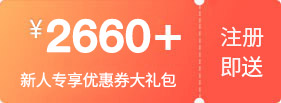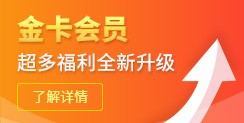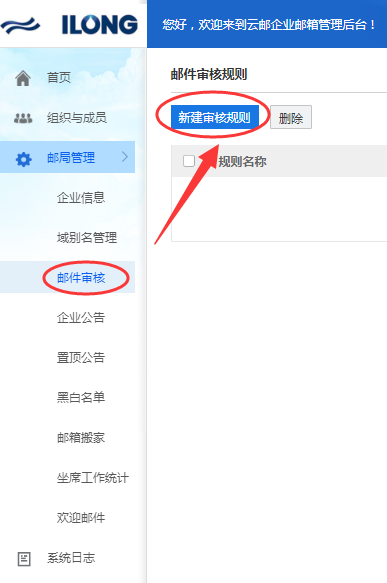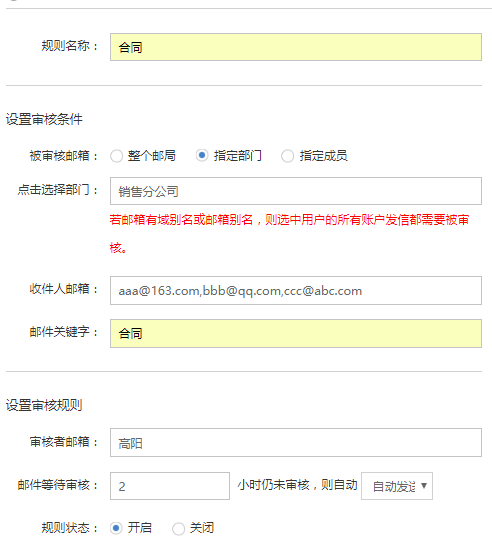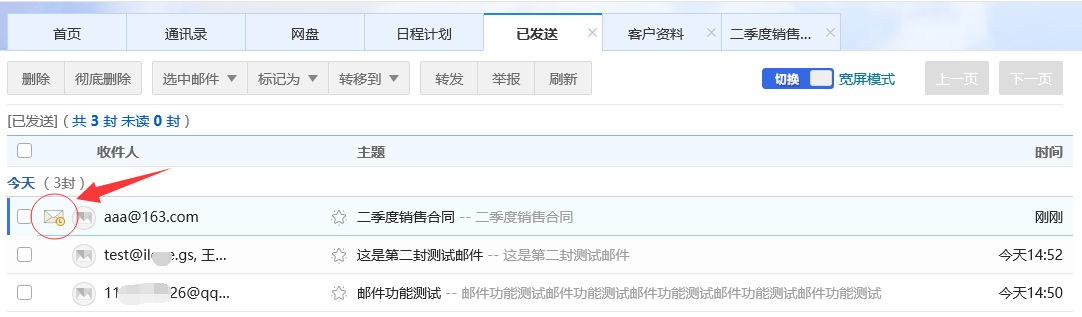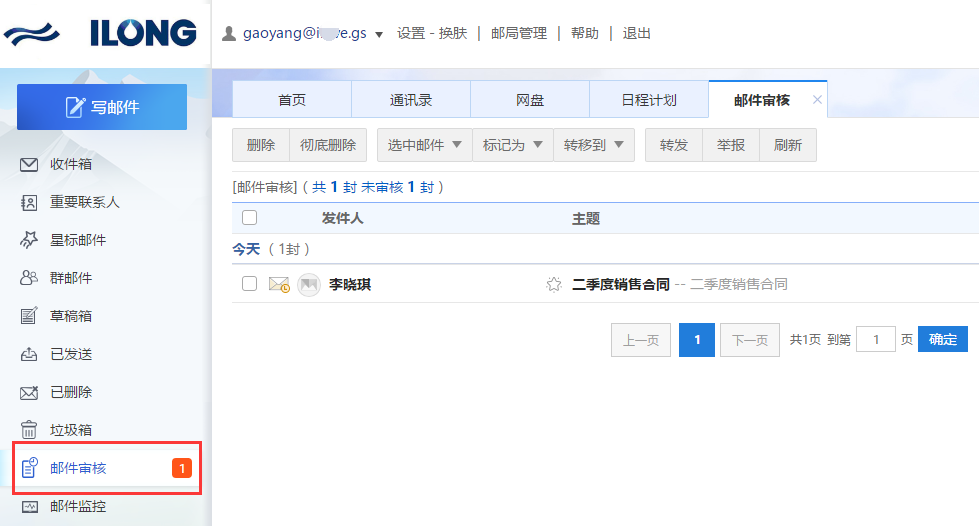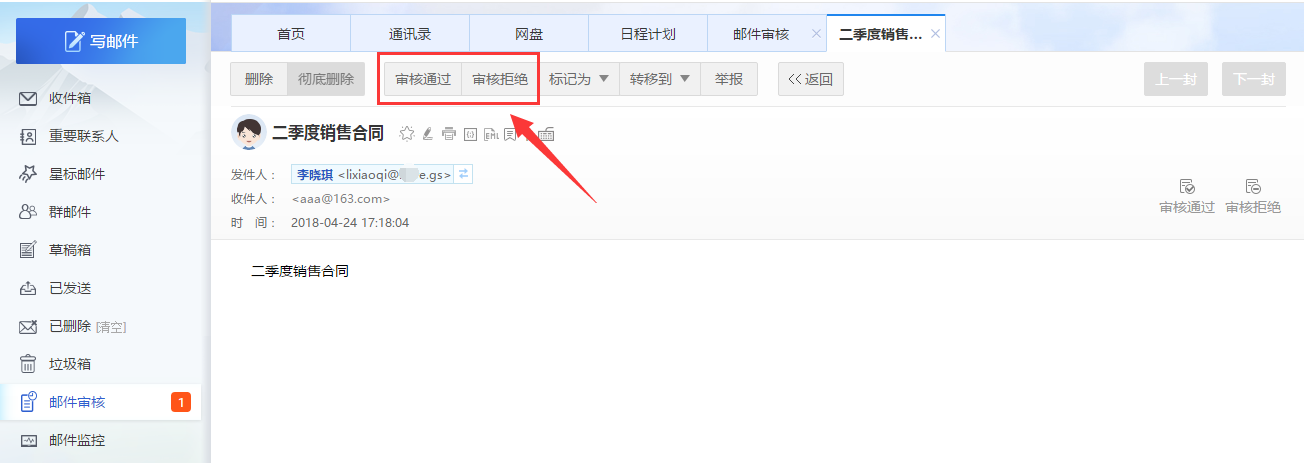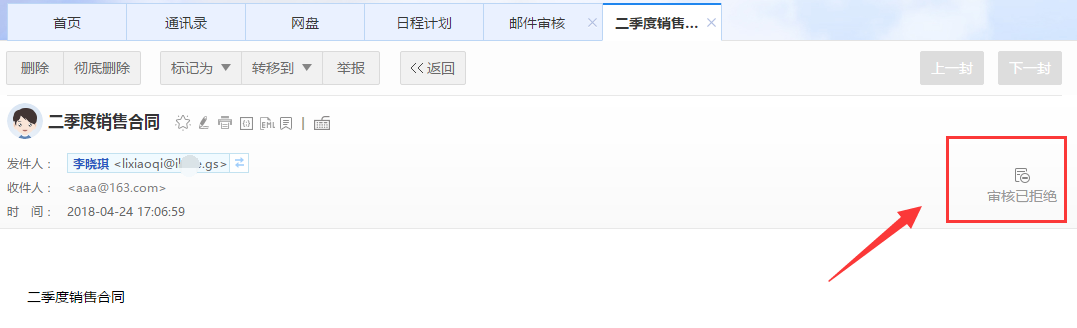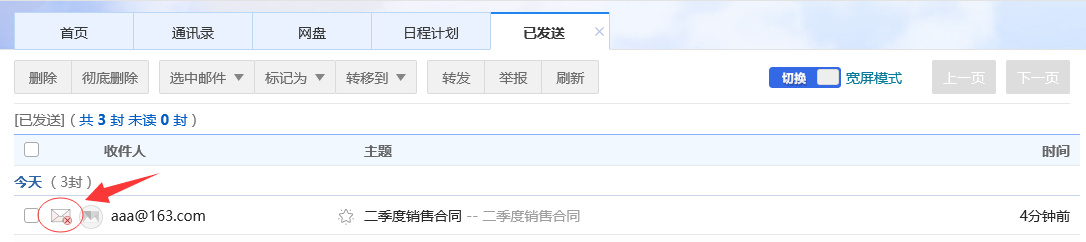-
购物车
0
我的购物车
共 0 件商品,共计 0去购物车结算 -
最新公告
- 第三方米铺用户限时免费开店,一口价交易优化调整 2025-10-24
- .yun域名日升期启动:云端品牌保护黄金期 2025-10-13
- 功能升级:虚拟主机流量监控上线 2025-08-04
- 7月企业邮箱功能更新:手机APP已上线! 2025-07-31
- 充值预付款
- 资讯中心
- 帮助中心
- 提交工单
- 备案
- 身份识别码:
-
登录
-
注册有礼
新用户
新人专享优惠
-
立即创建西部数码账号,获取2660+元新用户礼包!
创建账号 -



- 消息中心()
- 管理中心
企业邮箱如何设置邮件审核有的时候对外给客户或合作伙伴等发送邮件需要领导审核后再发,以前都是先发给领导,领导审核以后再重新发给客户, 这样的流程太过繁琐。 新的邮件审核功能既能满足审核需求,又避免了重复发信,可以极大提高工作效率。 设置流程: 1、使用postmaster账户登录企业邮局,并进入“邮局管理”--“邮件审核”,点击“新建审核规则”。
2、您可以根据实际需要,来审核整个邮局、指定部门或者是指定成员,这里我们以部门为例。 对销售分公司的邮件进行审核,审核者以销售分公司管理员“高阳”为例。 下图表示:当销售分公司的所有人发送邮件中带有“合同”关键词时(可以设置多个关键词),系统自动发送给“高阳”审核, 若2小时内没有审核,邮件将自动发送给对方。
3、创建成功后,将在规则里显示创建的规则,可以进行关闭、修改或删除。
4、被审核人员发送邮件后,在已发送中,会显示这个小图标,表示邮件需要审核。
5、审核者的邮箱中会多出一个“邮件审核”的文件夹,可以看到需要审核的邮件。
6、打开需要审核的邮件,可以选择“审核通过”或“审核拒绝”。 审核通过后,邮件会发送到对方邮箱。审核失败后,邮件不会发送到对方邮箱。
7、审核失败后,在审核者邮箱会有状态提示“审核已拒绝”。如审核通过,会提示“审核已通过”。
8、被审核人员的已发送邮件图标会变成这样,表示审核被拒绝。审核通过则不会有这个图标。 打开邮件后,发送状态也会显示为“审核拒绝”。如果是审核通过,发送状态会显示为“发送成功”。
问:邮件审核的收件人地址不够用怎么办? 答:可以增加多条审核规则,来实现更多的收件人邮箱审核。
|
|||||
| >> 相关文章 | |||||